Casio ALGEBRA FX 2.0 PLUS Teil 2 Benutzerhandbuch
Seite 105
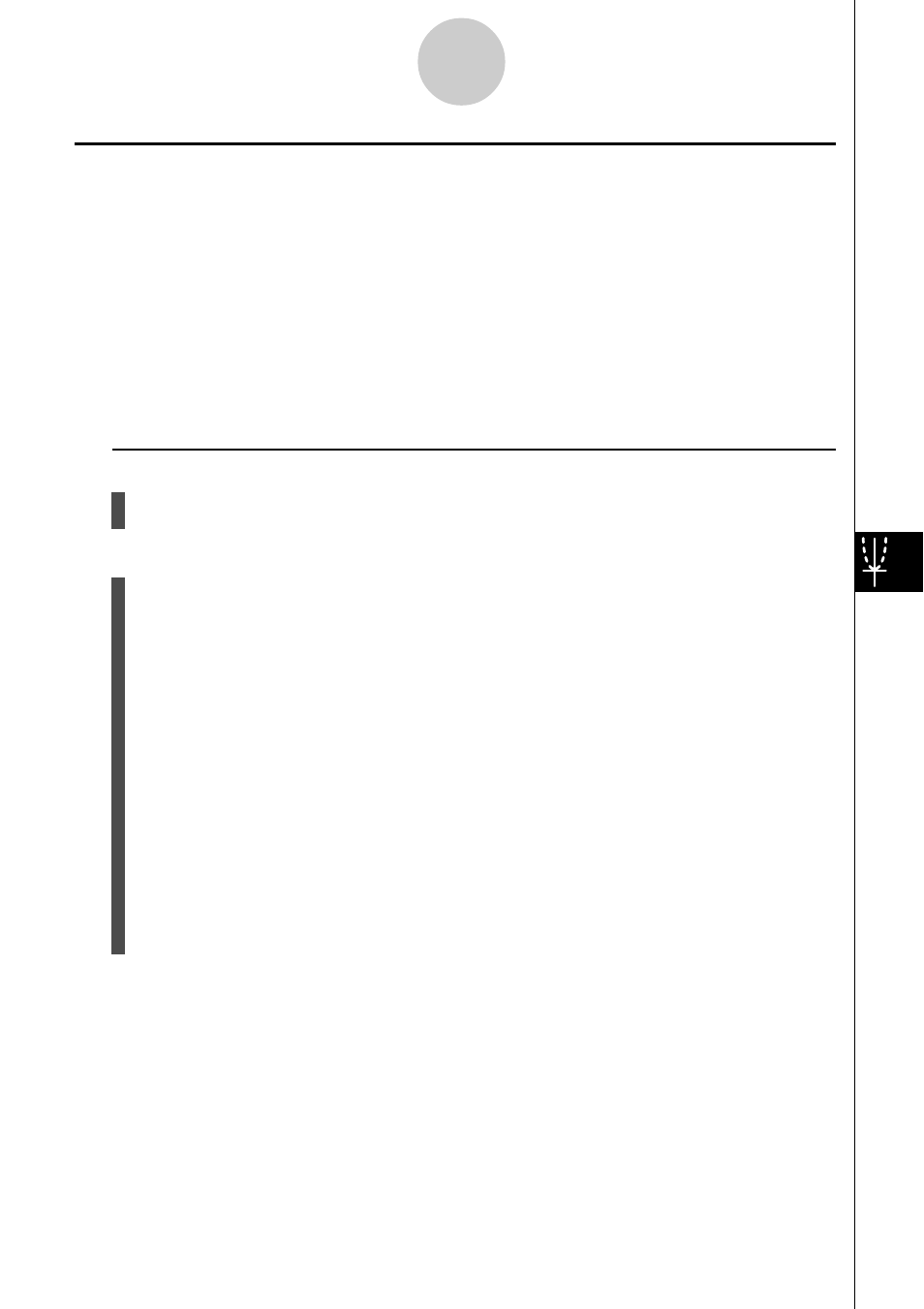
20010901
3-2-7
Differenzialgleichungen 1. Ordnung
k Andere gewöhnliche Differenzialgleichungen 1. Ordnung
Beschreibung der Anfangswertaufgabe
Eine gewöhnliche Differenzialgleichung 1. Ordnung hat in expliziter Darstellung folgende typische
Formelstruktur:
y'
=
f
(
x,y
) , d.h.
dy
/
dx
=
f
(
x,y
) mit
y
0
=
y
(
x
0
).
Um eine gewöhnliche (nichtlineare) Differenzialgleichung 1. Ordnung numerisch und
grafisch lösen zu können, sind die Differenzialgleichung und die Anfangswerte so wie in den
bereits vorher betrachteten Spezialfällen einzugeben. Für
y
0
kann auch eine Werteliste
y
0
=
{
y
01
,
y
02
, ...} eingegeben werden, um mehrere Integralkurven gleichzeitig berechnen und grafisch
darstellen zu können.
Eingangsbildschirm des DIFF EQ - Menüs
1. Rufen Sie das DIFF EQ - Menü aus dem Hauptmenü heraus auf. Nach dem Öffnen des
DIFF EQ - Menüs erscheint der Eingangsbildschirm zu den Differenzialgleichungen.
Voreinstellungen, Eingabe und Lösung der Aufgabenstellung
2. Zur Auswahl des passenden Differenzialgleichungstyps drücken Sie 1(1st) und wählen
anschließend e(Otthers) aus.
3. Geben Sie den Term für
f
(
x
,
y
) ein.
4. Geben Sie die Daten für
x
0
,
y
0
ein (Anfangswerte an einer festen Stelle
x
0
).
5. Drücken Sie 5(SET)b(Param) zur Voreinstellung der Parameter für das Runge-Kutta-
Verfahren und die grafische Darstellung der Kurve (Step) und des Richtungsfeldes (SF).
6. Legen Sie das
x
-Intervall für das Runge-Kutta-Verfahren fest.
7. Legen Sie die Schrittweite
h
für das Runge-Kutta-Verfahren fest.
8. Drücken Sie 5(SET)c(Output), um das Listenzuordnungsmenü zu öffnen, wo Sie
auch die abhängige Variable
y
markieren müssen, die an der grafischen Darstellung der
Lösungskurven für
y
beteiligt sein wird.
9. Unabhängig von Punkt 6 müssen Sie das Betrachtungsfenster (V-Window) für die
grafische Darstellung festlegen, indem Sie das entsprechende Eingabefenster nutzen.
10. Drücken Sie schließlich 6(CALC), um entsprechend Ihrer Vorgaben die Anfangswert-
aufgabe numerisch und grafisch zu lösen.